3.Pandora
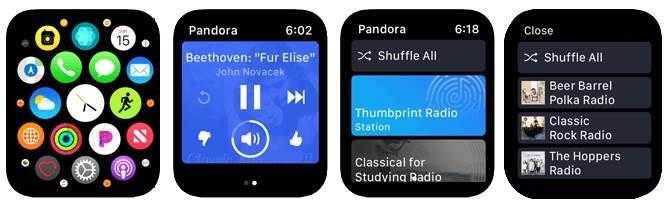
Pandora – еще одна музыкальная альтернатива для владельцев Apple Watch в США. Вы можете слушать музыку на ходу, даже без iPhone. В отличие от Spotify, Pandora включает функцию автономного воспроизведения. Последние материалы автоматически загружаются на часы при подключении iPhone к той же сети
Чтобы воспользоваться преимуществами автономного воспроизведения, вам необходимо подписаться на одну из платных подписок. Подписка Premium ($1o/месяц) предоставляет автономный доступ к 10 последним плейлистам, песням или альбомам. А подписка Plus ($5/месяц) позволит вам прослушивать в автономном режиме только три последние станции
Приложение показывает воспроизводимые в данный момент песни, с заметным значком воспроизведения/паузы и кольцом регулируемой громкости. Свайп вправо переводит вас на экран выбора, где вы можете выбрать музыку, которую хотите воспроизвести. Количество вариантов выбора зависит от уровня вашей подписки. Если вы являетесь бесплатным пользователем, вы увидите только последнюю песню, которая играла на вашем iPhone
Если у вас уже есть подписка на Pandora, то это полезное приложение, которое дает вам доступ к автономному контенту. Но ему не хватает более глубокой интеграции приложения Apple Music, и в нём нет опции потокового вещания с сотовых Apple Watch. Таким образом, вы ограничены в том, что можно слушать без iPhone
Скачать : Pandora (бесплатно, доступна подписка)
5.TuneIn

Если вы предпочитаете слушать музыку с радиостанций, а не собственные альбомы и плейлисты, TuneIn поможет вам в этом. Вы можете слушать более 100 000 радиостанций со всего мира, а также подкасты. Если вы оформите подписку Premium ($10 в месяц), вы также получите доступ к прямым трансляциям игр NFL, MLB, NBA и NHL
Приложение TuneIn Pro для Apple Watch на самом деле является просто контроллером для приложения iPhone. Вы можете выбрать одну из последних станций. После этого приложение показывает элементы управления для воспроизведения или приостановки текущей станции, а также для перемотки на 30 секунд назад или вперед (что очень удобно для подкастов). В приложении нет возможности поиска дополнительных станций
Есть несколько усложнений, но они поддерживаются не на всех циферблатах Apple Watch. Самое большое усложнение показывает текущую воспроизводимую станцию, а самое маленькое обеспечивает ярлык для приложения
Как и некоторые другие приложения в этом списке, TuneIn не работает на ваших Apple Watch независимо от iPhone. Если вы хотите слушать музыку только через Apple Watch, вам нужно использовать приложение Apple Radio
Обратите внимание, что TuneIn Premium – это постоянная подписка для доступа к премиум-контенту.TuneIn Pro – это одноразовая покупка, которая удаляет рекламные баннеры и позволяет записывать контент для автономного прослушивания
Скачать : TuneIn (бесплатно, доступна подписка) | TuneIn Pro ($10, доступна подписка)
Синхронизация музыки и подкастов для вашего Apple наблюдать
Вы можете добавить специальные альбомы, плейлисты и подкасты для Apple, часы, синхронизируя их. После синхронизации, вы можете играть музыку на вашем Apple наблюдать без вашего iPhone.
Синхронизировать музыку на вашем Apple наблюдать
Под автоматическое добавление раздела, вы можете включить плейлисты off или on. Музыка, которая в тяжелые вращения будут автоматически добавлены к вашему Apple наблюдать. И если ты Яблоко музыки абонента, миксы будут автоматически добавлены в Apple наблюдать.
Если вы не можете добавить конкретные альбомы и плейлисты, скачайте их на свой iPhone, прежде чем синхронизировать с часами. Вы не можете добавлять аудиокниги на часы.
Подкасты синхронизации для Apple, часы
По умолчанию, все вашего Apple синхронизации подкастов подписки на Apple смотреть, когда он заряжается. Эпизоды будут автоматически удалены с вашего Apple наблюдать после того, как вы их слушаете, и показывает, что вы подписываетесь на автоматическое обновление с новыми эпизодами.
Если вы хотите вручную выбрать подкасты для синхронизации, откройте Apple наблюдать приложение на вашем iPhone, перейдите в Мои часы > подкасты и нажмите заказ. Выберите шоу с эпизодами в вашей библиотеке подкастов для синхронизации вашего Apple наблюдать.
Прослушивание музыки
Для прослушивания музыки с помощью Эпл Вотч и сервиса Яндекс.Музыка, вам потребуется следовать нескольким простым шагам:
- Установите приложение Яндекс.Музыка на свой iPhone, а затем переместите его на свою Эпл Вотч. Для этого выполните следующие действия:
- Откройте приложение App Store на вашем iPhone и найдите Яндекс.Музыку.
- Установите приложение на ваш iPhone.
- На вашем iPhone зайдите в приложение «Настройки» и прокрутите вниз до раздела «Ваши устройства».
- Выберите свой Эпл Вотч и активируйте переключатель рядом с Яндекс.Музыкой.
- Пользуйтесь возможностями Яндекс.Музыки прямо на своем Эпл Вотч:
- Откройте приложение Яндекс.Музыка на своем Эпл Вотч и введите свои учетные данные.
- Пользуйтесь основными функциями, такими как поиск, воспроизведение музыки, управление громкостью и пропуск треков, используя сенсорный экран и кнопки на Эпл Вотч.
- Используйте различные голосовые команды, чтобы управлять воспроизведением и поиском музыки без использования сенсорного экрана.
- Создавайте плейлисты, добавляйте треки в избранное и наслаждайтесь прослушиванием музыки в любое время и в любом месте.
- Выключайте и включайте приложение Яндекс.Музыка на своем Эпл Вотч:
- Если воспроизведение музыки на вашем Эпл Вотч перестает работать, попробуйте перезапустить приложение.
- Для этого зайдите в главное меню вашего Эпл Вотча, найдите иконку Яндекс.Музыки и смахните вверх, чтобы закрыть приложение.
- Затем вернитесь на главный экран и снова откройте приложение Яндекс.Музыка.
Теперь вы знаете, как слушать музыку с помощью Эпл Вотч и сервиса Яндекс.Музыка. Наслаждайтесь любимыми песнями и треками прямо на вашем запястье!
Изменение громкости
Для управления громкостью во время прослушивания Яндекс музыки с помощью Эпл Вотч вам понадобятся цифровая корона на боковой стороне часов и специальное приложение «Музыка» на часах.
Вот как вы можете регулировать громкость:
- Запустите приложение «Музыка» на вашем Эпл Вотч.
- Выберите нужную песню или плейлист для воспроизведения.
- На боковой стороне часов найдите цифровую корону.
- Вращайте цифровую корону влево или вправо, чтобы увеличить или уменьшить громкость.
- При необходимости вы можете проверить текущий уровень громкости на экране вашего Эпл Вотч.
Таким образом, вы сможете настроить комфортную громкость для прослушивания музыки на Яндекс Музыке с помощью своего Эпл Вотч.
Создание плейлистов
С помощью Яндекс.Музыки на вашем Эпл Вотч вы можете создавать свои собственные плейлисты для удобного прослушивания музыки. Чтобы создать плейлист, выполните следующие шаги:
- Откройте приложение Яндекс.Музыка на вашем Эпл Вотч.
- На главном экране приложения прокрутите вниз до раздела «Мои плейлисты».
- Нажмите на кнопку «Создать плейлист».
- Введите название для плейлиста и нажмите кнопку «Готово».
Вновь созданный плейлист отобразится в списке «Мои плейлисты».
Чтобы добавить треки в плейлист, выполните следующие шаги:
- Выберите плейлист, к которому хотите добавить треки.
- Нажмите на кнопку «+», расположенную рядом с названием плейлиста.
- Выберите треки из вашей медиатеки или воспользуйтесь поиском для нахождения нужных треков.
- Нажмите кнопку «Добавить» для добавления выбранных треков в плейлист.
Теперь вы можете легко управлять вашими плейлистами и наслаждаться любимой музыкой на вашем Эпл Вотч.
Добавление треков в плейлист
Для того чтобы добавить треки в плейлист на Яндекс.Музыке с помощью Эпл Вотч, следуйте этим простым шагам:
- Откройте приложение Яндекс.Музыка на своем Эпл Вотч.
- Перейдите в раздел «Поиск» или выберите пункт меню, где можно выполнить поиск музыки.
- Используйте цифровую коронку на вашем Эпл Вотч для прокрутки по списку треков или используйте функцию голосового управления Siri для выполнения поиска с помощью голосовых команд.
- Найдите интересующий вас трек и нажмите на него, чтобы открыть его страницу.
- На странице трека вы увидите кнопку «Добавить в плейлист».
- Нажмите на кнопку «Добавить в плейлист» и выберите плейлист, в который хотите добавить трек.
- Теперь выбранный трек будет добавлен в выбранный плейлист на вашем аккаунте Яндекс.Музыка.
Таким образом, вы можете легко и удобно добавлять треки в плейлист на Яндекс.Музыке прямо с помощью вашего Эпл Вотч. Приятного прослушивания!
бандура
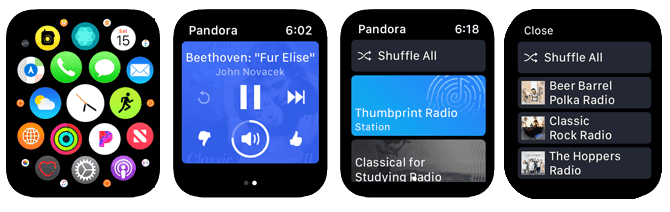
Пандора — это музыкальная альтернатива Еще один для владельцев Apple Watch в США. Вы можете воспроизводить музыку в дороге, даже без iPhone. В отличие от Spotify, Pandora включает в себя автономное воспроизведение в качестве опции. Недавний контент автоматически загружается на ваши часы, когда ваш iPhone также подключается к той же сети.
Чтобы воспользоваться преимуществами автономного воспроизведения, вам необходимо оформить одну из платных подписок. Премиум-подписка (1 доллар в месяц) обеспечивает автономный доступ к 10 вашим последним плейлистам, песням или альбомам. Кроме того, дополнительная подписка (5 долларов в месяц) позволяет вам слушать только три ваших последних станции в автономном режиме.
Приложение отображает песни, которые воспроизводятся в данный момент, со значком воспроизведения / паузы и регулируемой частотой громкости. Проведите пальцем вправо, чтобы перейти к экрану выбора, где вы можете выбрать музыку, которую хотите воспроизвести. Количество доступных здесь опций зависит от уровня вашей подписки. Если вы являетесь бесплатным пользователем, вы увидите только последнюю проигранную песню на своем iPhone.
Если у вас уже есть подписка Pandora, это удобное приложение, которое дает вам доступ к офлайн-контенту. Но ему не хватает более глубокой интеграции с Apple Music, и нет возможности транслировать через LTE Apple Watch. Таким образом, вы ограничены тем, что можете слушать без iPhone.
Скачать: Пандора (Бесплатно, доступна подписка)
Сервісний центр
Наверняка многие из вас сталкивались с ситуацией, когда нет возможности (или просто не хочется) брать с собой смартфон, а послушать любимую музыку или подкаст хочется. Такая ситуация, например, часто возникает во время бега или занятиями спортом. Но наша любимая купертиновская компания Apple подумала о нас и предусмотрела возможность прослушивания музыки через часы Apple. Ниже мы простым языком и с картинками расскажем, как загружать и слушать музыку на Apple Watch.
Как добавить музыку на Apple Watch
Когда iPhone находиться под рукой, то проблем с прослушиванием подкастов или любимых треков не возникает. А вот если вы хотите иметь доступ к песням и аудиокнигам без iPhone, то необходимо сначала сбросить нужный плейлист на свои Apple Watch или подключиться к сервису Apple Music.
Также не стоит забывать, что для того чтобы слушать музыку или другой аудиоконтент с Apple Watch вам обязательно понадобятся Bluetooth-колонка или наушники.
Синхронизация музыки с Apple Watch пошаговая инструкция
- Через приложение iTunes загрузите на свой iPhone любимую музыку;
- Поместите Apple Watch на зарядку и поместите заряженный iPhone рядом;
- Проверьте включены ли функции Bluetooth и Wi-Fi на вашем iPhone;
- В приложение «Apple Watch» на iPhone на вкладке «Мои часы» прокрутите список приложений вниз и найдите пункт «Музыка»;
- Нажмите на плюсик в разделе «Добавить музыку» и выберите необходимые плейлисты и треки со своего iPhone для записи (синхронизации) на Apple Watch;
Хочется акцентировать ваше внимание, на некоторых аспектов описанной выше процедуры. Первой — музыка должна уже быть скачана на ваш айфон
То есть записана в память телефона через программу iTunes. Второе — музыка записывается на эпл ватч только если они подключены к зарядному устройству. Пока вы не подключите часы к зарядному — синхронизация не начнется. Точно так же как музыку на ваши Apple Watch можно записать подкасты и аудиокниги. Только вместо вкладки «Музыка» в приложение «Apple Watch» нужно выбирать вкладку «Подкасты» или «Аудиокниги».
Порядок записи музыки / аудиокниг / подкастов на Apple Watch
Если вы являетесь счастливым обладателем подписки на сервис Apple Music, то вы можете воспроизвести любую песню из каталога Apple Music прямо со своих часов. Но для этого на них должен быть установлен сотовый тариф. Или поблизости находиться айфон, с которыми они синхронизированы. Если же сотовый тариф у вас не подключен, то прослушивать можно только заранее скаченную и загруженную на часы музыку, как описано выше.
Преимущества использования Яндекс Музыки на Apple Watch
1. Удобство навигации
Яндекс Музыка на Apple Watch предлагает удобный способ управления музыкальными треками. Благодаря нативному приложению для Apple Watch, вы можете легко перемещаться по спискам воспроизведения, прокручивать песни и просматривать информацию о текущем треке, все это без необходимости доставать смартфон из кармана.
2. Поддержка безпроводных наушников
Яндекс Музыка на Apple Watch поддерживает беспроводные наушники, что позволяет вам наслаждаться музыкой в высоком качестве без проводов. Вы можете настроить наушники непосредственно через приложение для Apple Watch и наслаждаться удобством безпроводного прослушивания.
3. Синхронизация музыки
С помощью Яндекс Музыки на Apple Watch вы можете синхронизировать свою музыку между iPhone и Apple Watch. Это значит, что вы можете выбрать временную музыкальную библиотеку, которая будет храниться на вашем часах, чтобы слушать музыку без подключения к интернету или iPhone.
4. Персонализированные рекомендации
Яндекс Музыка предлагает персонализированные рекомендации на основе ваших предпочтений и прослушиваний. Благодаря нативному приложению для Apple Watch, вы можете получать рекомендации на своем запястье и наслаждаться музыкой, которая соответствует вашим вкусам и настроению.
5. Отслеживание активности
Яндекс Музыка на Apple Watch также предоставляет функцию отслеживания активности, которая позволяет вам контролировать свои физические показатели во время прослушивания музыки. Вы можете видеть информацию о своих шагах, калориях и других показателях прямо на экране своего часа.
6. Режим автономного прослушивания
Яндекс Музыка на Apple Watch поддерживает режим автономного прослушивания, что позволяет вам слушать музыку даже без подключения к телефону или интернету. Вы можете загрузить плейлисты или альбомы на Apple Watch и наслаждаться музыкой даже вдали от своего телефона.
Использование Яндекс Музыки на Apple Watch позволяет вам наслаждаться музыкой без лишних проводов и контролировать процесс прослушивания прямо с вашего запястья. Это удобный способ получить доступ к вашим любимым трекам, а также открыть для себя новую музыку с помощью персонализированных рекомендаций. Простая навигация, возможность синхронизации музыки и функция отслеживания активности делают Яндекс Музыку на Apple Watch идеальным выбором для меломанов, которые ценят удобство и функциональность.
Особенности использования Amazon Music на Apple Watch
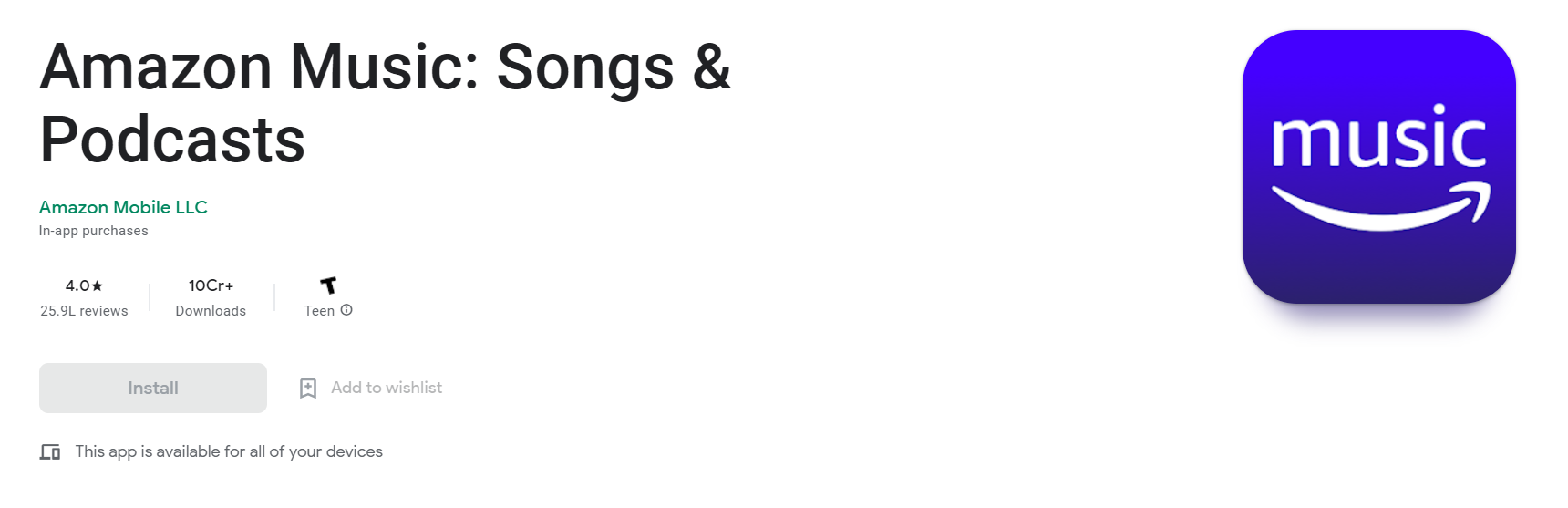
Вы можете получить доступ к сервису, загрузив приложение Amazon Music на свои часы, а затем войдя в систему с той же учетной записью, которую вы используете для Amazon Music на других устройствах. Вы можете слушать музыку, хранящуюся на вашем устройстве, или загружать песни и альбомы для воспроизведения в автономном режиме.
Вы также можете управлять воспроизведением с помощью голоса, используя Siri. Кроме того, если у вас есть устройство Amazon Echo, вы можете использовать его для управления воспроизведением музыки на Apple Watch. Вот некоторые из ключевых особенностей использования Amazon Music на Apple Watch:
Вы можете получить доступ к своей музыкальной библиотеке, хранящейся на ваших часах, или загружать песни и альбомы для воспроизведения в автономном режиме.
Вы можете управлять воспроизведением своим голосом, используя Siri.
Если у вас есть Устройство Amazon Echo, вы можете использовать его для управления воспроизведением музыки на вашем Apple Watch.
Вы можете просматривать тексты песен, воспроизводимых на ваших часах.
Вы можете создавать плейлисты на своих часах и добавлять в них песни из своей библиотеки или из потокового каталога Amazon Music.
Вы можете слушать радиостанции без рекламы с неограниченным количеством пропусков и создавать собственные станции на основе ваших любимых исполнителей или песен.
Если вы являетесь участником Prime, вы можете получить доступ Prime Music, что дает вам неограниченное потоковый из двух миллионов песен без рекламы.
Как воспроизводить музыку с Apple Watch без телефона
С помощью пару наушников Bluetooth и Apple Watch, вы можете оставить свой телефон и отправиться на пробежку или прогулку, слушая музыку. Все, что вам нужно, это загрузить музыку на часы и слушать любимые песни без телефона. Вот как это сделать:
- Запустите приложение Apple Watch на iPhone.
- Выберите музыку среди отображаемых параметров.
- Нажмите “Синхронизированная музыка” или “Синхронизированный плейлист”.
Apple Watch не могут транслировать музыку из Интернета, как iPhone. Итак, вы должны скачать музыку на часы с телефона. Однако для синхронизации должны быть готовы две вещи.
- Ваши Apple Watch должны быть на зарядном устройстве.
- Вы должны включить Bluetooth на своем iPhone.
Кроме того, вам понадобится немного терпения. Синхронизация даже самого короткого плейлиста с Apple Watch может занять несколько минут. Но если у вас нет плейлиста на телефоне, вы можете использовать музыкальное приложение на телефоне для прямой потоковой передачи музыки. Вот как это сделать:
- Переключите Bluetooth в режим сопряжения на наушниках.
- Открыть ваши Apple Watch.
- Перейдите в “Настройки” а затем “Bluetooth.”
- Нажмите на наушники в списке в разделе “Устройства”
- Включите музыку.
Большинство наушников с чипом Apple W1, например AirPods, будут автоматически подключаться к Apple Watch, если ранее гарнитура была сопряжена с вашим iPhone. Подключив наушники и синхронизировав плейлист, можно слушать музыку.
- Перейдите в приложение “Музыка” на Apple Watch.
- Проведите пальцем вверх или вниз, чтобы прокрутить музыку или используйте “Digital Crown.” Коснитесь альбома или плейлиста, чтобы прослушать его.
- Вы увидите вариант выбора места для воспроизведения музыки. Выберите наушники, с которыми вы ранее связывались.
Музыка начнет воспроизводиться немедленно. Используйте значок “Цифровая корона” чтобы отрегулировать или отредактировать громкость по мере необходимости.
Способ 1: как транслировать музыку Spotify в Apple Music
Системные Требования:
Чтобы установить приложение Spotify на Apple Watch, вам потребуется:
- iPhone под управлением iOS 12 или выше.
- Apple Watch на часах OS6 или выше.
- Установите последнюю версию приложения Spotify на iPhone и Apple Watch
Приложение Spotify, доступное для Apple Music, пользователи Spotify как бесплатной, так и премиальной версии могут использовать Spotify на Apple Watch(смотрите OS6). Если вы хотите использовать Spotify на своих Apple Watch, убедитесь, что вы уже обновили последнюю версию приложения Spotify на своем iPhone.
Примечание: Убедитесь, что вы подключили Apple Watch к iPhone через Bluetooth.
1. Запустите приложение Watch на своем «iPhone».
2. На вкладке «Мои часы» под заголовком «Установлено на Apple Watch» убедитесь, что Spotify отображается в списке. Если вы его не видите, прокрутите вниз до раздела «Доступные приложения» и нажмите кнопку «Установить» рядом с Spotify.
3. После установки запустите приложение Spotify на Apple Watch.
4. Коснитесь меню «Устройство» в правом нижнем углу экрана музыкального проигрывателя.
5. Если ваши часы поддерживают функцию потоковой передачи, вы увидите свои Apple Watch вверху списка. Выберите это.
6. Попросите Siri выбрать любые песни, плейлист или альбом Spotify, которые вы хотите послушать.
Теперь с помощью приложения Spotify для Apple Watch вы можете легко управлять своей музыкой Spotify, выбирать и добавлять песни в свою библиотеку Spotify, а также воспроизводить музыку Spotify на Apple Watch.
Для пользователей Premium вы можете использовать автономный режим Spotify на Apple Watch, но для пользователей Free вы разрешили потоковую передачу музыки Spotify только на Apple Watch онлайн. Не волнуйтесь, Бог откроет вам дверь, даже бесплатные пользователи могут наслаждаться песнями Spotify на Apple Watch в автономном режиме, вам нужно конвертировать музыку Spotify в MP3 и транслировать ее на Apple Watch, продолжайте читать следующее руководство по преобразованию Spotify в Apple Watch.
Исполнители Яндекс.Музыка
За время, проведенное с Apple Music, я привык к тому, что если у трека сразу несколько исполнителей, при нажатии приложение перенаправляет на одного из них. Сложно понять, по какому принципу, но это неприятный костыль. Сама карточка неживая, нельзя посмотреть обложку или подписаться на него.
В Яндекс.Музыке есть вся информация об исполнителе
Мне нравится, что Яндекс.Музыка постоянно обновляется, меняется интерфейс, добавляются функции. Этим она намного интереснее Apple Music, от которой не дождешься нововведений.
Свободное общение и обсуждение материалов
Лонгриды для вас
Погода в iOS 15 стала намного лучше. Нашли необычные фишки, отличающие приложение от других версий
Обратили внимание на то, как изменился Safari в iOS 15: не только адресная строка поменяла положение! Появилась поддержка расширений браузера. Рассказываем, что с этим делать. Apple обновила информацию о нововведениях iOS 15 в приложении «Советы»
Разобрались, что и как будет работать
Apple обновила информацию о нововведениях iOS 15 в приложении «Советы». Разобрались, что и как будет работать
Ronni777, Да хоть баги бы убрали постоянные. Когда в плейлист или медиатеку что-то добавляешь, оно отображается, что добавлено, но ничего не добавилось. Когда постоянные ошибки воспроизведения, время ожидания, или когда что-то вообще не грузится. Сам интерфейс заторможенный, всё очень медленно происходит, а иногда не происходит вообще. Вылеты тоже часто.
Сделайте приложение для Apple Watch, чтобы можно было слушать Яндекс.Музыку без телефона с часов. Очень нужная вещь!
Вы сделали удобное приложение для Apple Watch, однако очень не хватает функции скачивания треков на Apple Watch и их запуска прямо со смарт-часов (желательно также добавить плейлисты, вроде «Плейлист дня»,«Плейлист с Алисой» и т.д. на Apple Watch).
Добавьте приложения для Apple Watch! Чтобы оно работало без айфона через вай фай это удобно при занятии бегом или во время других тренировок
Было бы круто, если бы Вы сделали приложение для часов от apple. Мне нравится Ваш сервис и переходить на apple music совсем не хочется. А так музыка на тренировках и дом прям на руке и не нужен телефон или другие устройства
Это было бы очень удобно для оффлайн прослушивания.
Возможность скачивать музыку на Apple Watch —> можно ходить без телефона (например на пробежку)
Хотелось бы, чтобы приложение Яндекс.Музыки на Apple Watch не зависело от iPhone. Добавьте. пожалуйста, возможность скачивать треки на часы!
Нужная работа без телефона, очень нужно для тренировок, чтобы в кармане телефон не таскать. Подобный функционал есть у конкурентов и без него никак. Просто переключать треки можно и с наушников ![]() Давно пользуюсь яндекс музыкой, но сейчас вынужден смотреть на продукты конкурентов, хотя очень нравится яндекс музыка
Давно пользуюсь яндекс музыкой, но сейчас вынужден смотреть на продукты конкурентов, хотя очень нравится яндекс музыка ![]()
Скачивание треков для Apple Watch
Пожалуйста, сделайте приложение, без него очень неудобно. Так при прослушивании с часов можно просто переключаться на следующий трек, но не виден весь плейлист и нельзя выбрать песню.
Поддерживаю! Давно пора сделать приложение для Apple Watch.
Полностью поддерживаю! Особенно нужна возможность закачать музыку из Яндекс музыки на часы офлайново. Чтобы плавать в бассейне без телефона, например ![]()
И вот! Свершилось чудо! Яндекс сделали приложение, но. оно бесполезное(((
Нету ничего (стандартный плеер был изначально)
Что лично меня заставит перейти с другого сервиса обратно:
1) выбор и запуск плейлиста, медиатеки, трека, поиск трека непосредственно с часов
2) скачивание треков на часы и работа этой музыки в офлайн (если эта функция доступна только для эпл мюзик — очень жаль, тогда ничего не сделать)
Осуществляйте потоковую передачу музыки из Apple Music, подкастов из Apple Podcasts или аудиокниг, купленных в приложении «Книги». Или синхронизируйте контент с часами.
Если ваши часы Apple Watch Series 3 или более поздней модели подключены к сети Wi-Fi или сотовой сети, вы можете осуществлять потоковую передачу музыки из Apple Music, подкастов из Apple Podcasts и аудиокниг, даже когда устройства iPhone нет поблизости.
Также можно синхронизировать музыку, подкасты или аудиокниги между устройством iPhone и часами. Затем можно воспроизводить контент на часах, когда устройства iPhone нет поблизости, даже если часы не подключены к сети Wi-Fi или сотовой сети.
Для прослушивания музыки или иного аудиоконтента с часов Apple Watch вам понадобятся Bluetooth-наушники или Bluetooth-колонка. Узнайте, как установить сопряжение Bluetooth-устройств с часами.
Spotify
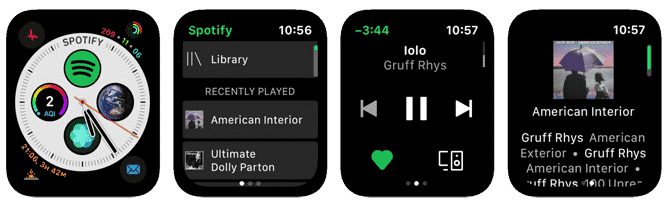
Если вы подписались на Spotify Premium (10 долларов в месяц) в надежде оставить свой iPhone позади, вас ждет разочарование. Даже с LTE Apple Watch вы не можете транслировать Spotify прямо из Носимые.
Однако это не затмевает плюсов данной услуги на Apple Watch
. Ваш iPhone рядом, это Приложение Spotify Простой способ контролировать музыку Без необходимости вытаскивать телефон.
Вы найдете недавно воспроизведенные альбомы и плейлисты, а также ссылку на свою библиотеку, в которой есть плейлист. Откройте для себя еженедельный Отлично от Spotify. Кроме того, вы можете воспроизводить, приостанавливать, переходить вперед и возвращаться с помощью элементов управления воспроизведением приложения. Приложение также поддерживает добавление песен в избранное, а также изменение устройств вывода.
Также есть информация о проигрываемом в данный момент плейлисте или альбоме, но в нем показаны только первые или две из трех песен, так что это не очень полезно. Дополнения Apple Watch также разочаровывают; Даже самые лучшие из них не отображают музыку, которую вы сейчас играете.
если бы это было Spotify — лучший сервис Для потоковой передачи музыки на iPhone приложение Spotify для Apple Watch должно передавать некоторые из тех же полезных функций на ваше запястье.
Скачать: Spotify (Бесплатно, доступна подписка)
2.Spotify
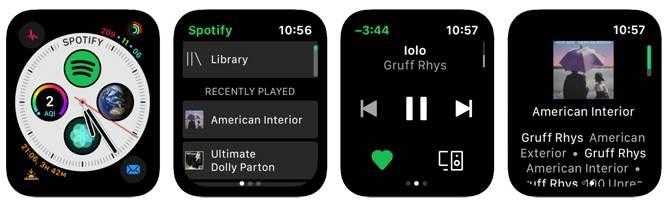
Если вы являетесь подписчиком Spotify Premium ($10/месяц) и надеетесь, что сможете оставить свой iPhone позади, вас ждет разочарование. Даже с LTE Apple Watch вы все еще не можете слушать потоковое вещание Spotify непосредственно с носимого устройства
Однако это не отменяет положительных сторон данного сервиса на Apple Watch. Если рядом находится iPhone, приложение Spotify – это удобный способ управления музыкой без необходимости доставать телефон
Вы найдете недавно прослушанные альбомы и плейлисты, а также ссылку на свою библиотеку, которая включает в себя отличный плейлист Spotify Discover Weekly. Кроме того, вы можете воспроизводить, ставить на паузу, пропускать вперед и пропускать назад с помощью элементов управления воспроизведением приложения. Приложение также поддерживает добавление песен в избранное, а также смену устройств вывода
Есть также информация о текущем воспроизводимом плейлисте или альбоме, но она показывает только первые две или три песни, так что это не очень полезно. Усложнения Apple Watch также разочаровывают; даже самые большие из них не показывают воспроизводимую в данный момент музыку
Если Spotify является вашим основным музыкальным сервисом на iPhone, то приложение Spotify для Apple Watch должно перенести некоторые из тех же полезных функций на ваше запястье. Еще не подписались? Узнайте, почему мы считаем, что Spotify Premium стоит того, чтобы потратиться
Скачать : Spotify (бесплатно, доступна подписка)
Начало прослушивания
Для того чтобы начать слушать Яндекс музыку на своем Эпл Вотч, необходимо выполнить несколько простых шагов:
Шаг 1: Убедитесь, что у вас установлено приложение «Яндекс.Музыка» на вашем смартфоне с операционной системой iOS.
Шаг 2: Подключите ваш Эпл Вотч к iPhone через блютуз и установите приложение «Яндекс.Музыка» на устройстве.
Шаг 3: Запустите приложение на вашем iPhone и войдите в свою учетную запись Яндекс.
Шаг 4: Настроейте синхронизацию музыки с вашим Эпл Вотч, выбрав необходимые плейлисты или альбомы. Вся музыка будет загружена на ваше устройство.
Шаг 5: Теперь вы можете отключить свое iPhone и начать прослушивание музыки прямо на вашем Эпл Вотч. Используйте наручные кнопки для управления воспроизведением.
Пожалуйста, обратите внимание, что для слушания музыки на Эпл Вотч требуется наличие активного подключения к сети Интернет. В противном случае, функция музыкального воспроизведения не будет доступна
Открытие приложения
Если вы хотите слушать Яндекс музыку на своём Эпл Вотч, первым делом необходимо открыть приложение на устройстве.
Для этого следуйте инструкциям:
- На главном экране вашего Эпл Вотч прокрутите в любую сторону, пока не увидите иконку Яндекс Музыки.
- Коснитесь иконки, чтобы открыть приложение.
После этого вы будете перенаправлены в главное меню Яндекс Музыки и сможете приступить к прослушиванию музыки.
Если у вас еще не установлено приложение Яндекс Музыки на вашем Эпл Вотч, вы можете скачать его в App Store. Для этого откройте App Store на вашем устройстве, найдите поиск, введите «Яндекс Музыка» в строку поиска и нажмите кнопку «Установить». После завершения установки вы сможете открыть приложение, следуя описанным выше инструкциям.
Теперь у вас есть все необходимое для прослушивания Яндекс музыки на вашем Эпл Вотч. Наслаждайтесь любимыми треками в любое время и в любом месте с помощью вашего умного часов!
Поиск музыки
Когда вы открываете приложение Яндекс Музыка на своем Эпл Вотч, вы можете воспользоваться функцией поиска музыки для того, чтобы найти нужные треки, альбомы или исполнителей. Введите название песни, исполнителя или альбома и нажмите на кнопку поиска. Вы также можете использовать голосовой поиск, произнести название трека или имя исполнителя.
После выполнения поиска, вы увидите результаты на экране своего Эпл Вотч. Найденные треки будут отображаться в виде списка. Чтобы прослушать песню, просто нажмите на ее название, и она начнет воспроизводиться на вашем Эпл Вотч.
Если вы хотите найти конкретный альбом или исполнителя, вы можете воспользоваться функцией фильтрации результатов поиска. Нажмите на иконку фильтра и выберите нужные параметры, чтобы сузить список найденных треков. Например, вы можете отфильтровать результаты по жанру или году выпуска.
Кроме того, вам доступна функция сохранения песни или альбома в плейлист. Просто нажмите на иконку «Добавить в плейлист» рядом с треком или альбомом, чтобы сохранить его для последующего прослушивания. Вы можете создать свой собственный плейлист или добавить треки в уже существующий.
Таким образом, функция поиска музыки в приложении Яндекс Музыка на Эпл Вотч позволяет быстро найти и прослушать любимые треки, альбомы и исполнителей, а также сохранить их в плейлист для удобного доступа.
Выбор трека для прослушивания
Чтобы выбрать трек для прослушивания в приложении Яндекс Музыка на Эпл Вотч, вам необходимо выполнить следующие действия:
- Запустите приложение Яндекс Музыка на вашем Эпл Вотч.
- На главной странице приложения вы увидите разделы с различными музыкальными категориями, такими как «Рекомендации», «Популярное» и другие.
- Прокрутите экран вверх или вниз, чтобы найти категорию, которая вам интересна.
- Нажмите на выбранную категорию, чтобы открыть список треков.
- Пролистайте список треков вверх или вниз, чтобы найти желаемый трек для прослушивания.
- Когда вы нашли трек, который хотите послушать, нажмите на него, чтобы начать воспроизведение.
Теперь вы можете наслаждаться музыкой на своем Эпл Вотч и выбранном треке!




























